win8系统iso镜像怎么安装?现在安装系统普遍的做法就是到网上下载系统镜像,一般是iso镜像,然后再使用光盘进行安装。但是,现在大多数的电脑都没有配置光驱的了,这该怎么办呢?下面,小编就以win8系统iso镜像为例给大家说说u盘安装的方法。
现在安装win8系统的方法有很多,比如光驱安装、镜像安装、u盘安装等,但是目前来说这几种方法中最流行的安装方法就是u盘安装,所以这里我就跟大家唠唠u盘安装win8系统iso镜像的操作方法。
准备工具
8G空u盘一个
小鱼u盘启动盘制作工具,下载地址;http://www.xiaoyuxitong.com/
win8系统镜像文件,下载地址;http://www.kkzj.com/
操作步骤
1、插入U盘打开制作工具的“U盘启动-ISO模式”,首先点击“生成ISO启动盘”生成完成后点击“制作ISO启动U盘”耐心等待制作完成即可。
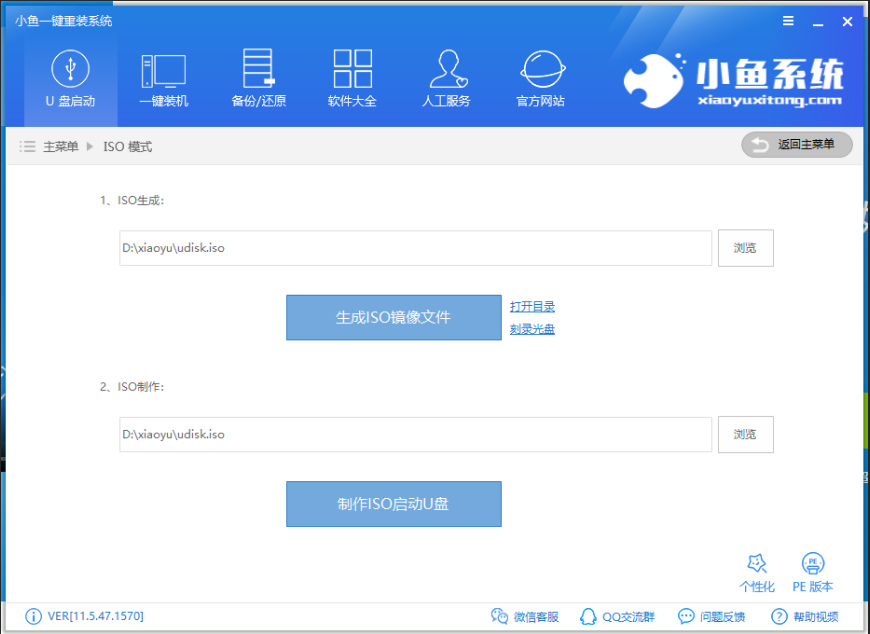
iso镜像示例1
2、制作完成后将系统镜像文件复制到U盘里面。
3、重启电脑按U盘启动快捷键打开启动选择界面后一般带usb字样或U盘品牌的选项就是U盘了,用方向键“↑↓”选择,回车键确认即可进入PE选择界面。
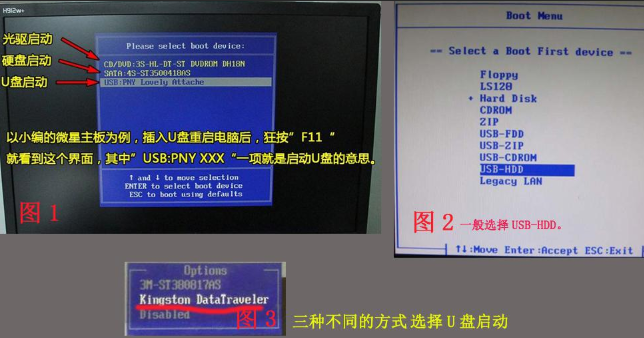
iso镜像示例2
4、 上面的步骤后进入到PE选择界面,这里一般选择“02 WindowsPE/RamOS(新机型)”回车键确定即可。
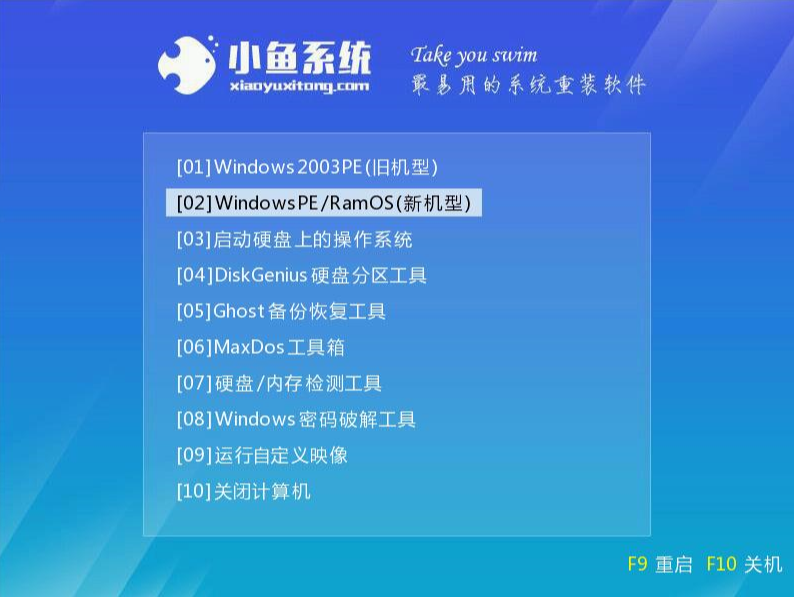
系统iso示例3
5、 进入PE桌面后会自动弹出PE装机工具,这里首选勾选需要安装的系统镜像,然后左下角选择“目标分区”,一般默认即可,为避免意外最好确定一下选择的是不是系统盘(C盘),之后点击“安装系统”。

u盘示例4
装机执行系统安装过程中一般4-5分钟就可以完成。
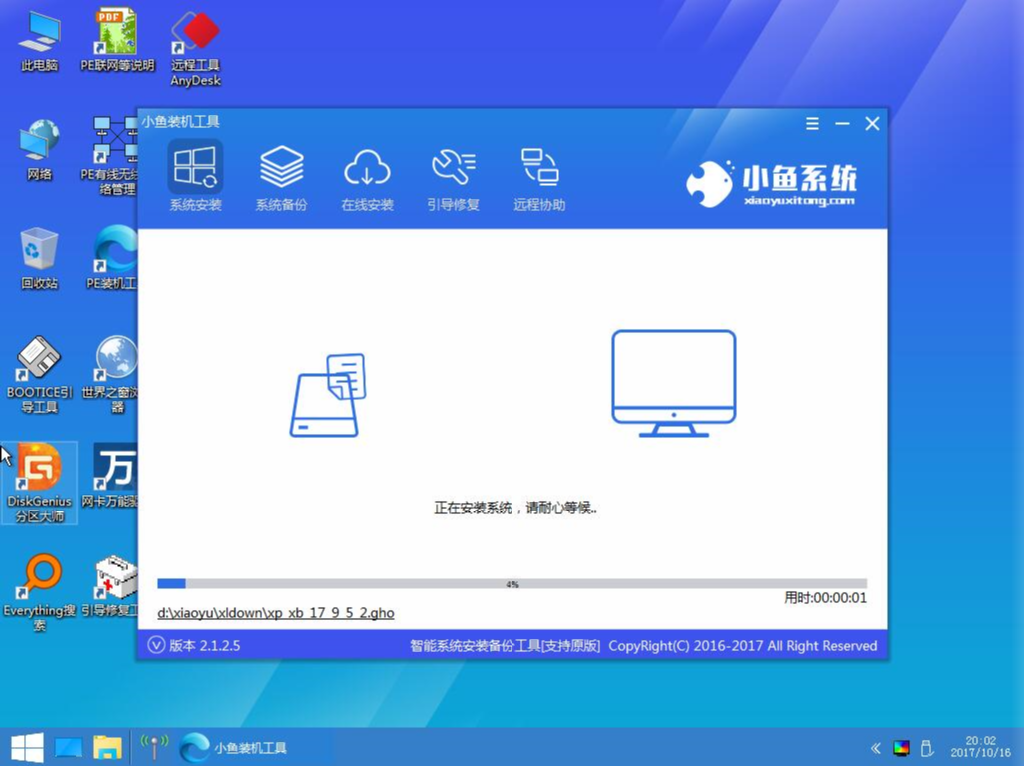
系统iso示例5
完成后重启电脑完成最后的安装,直到进入全新的系统。
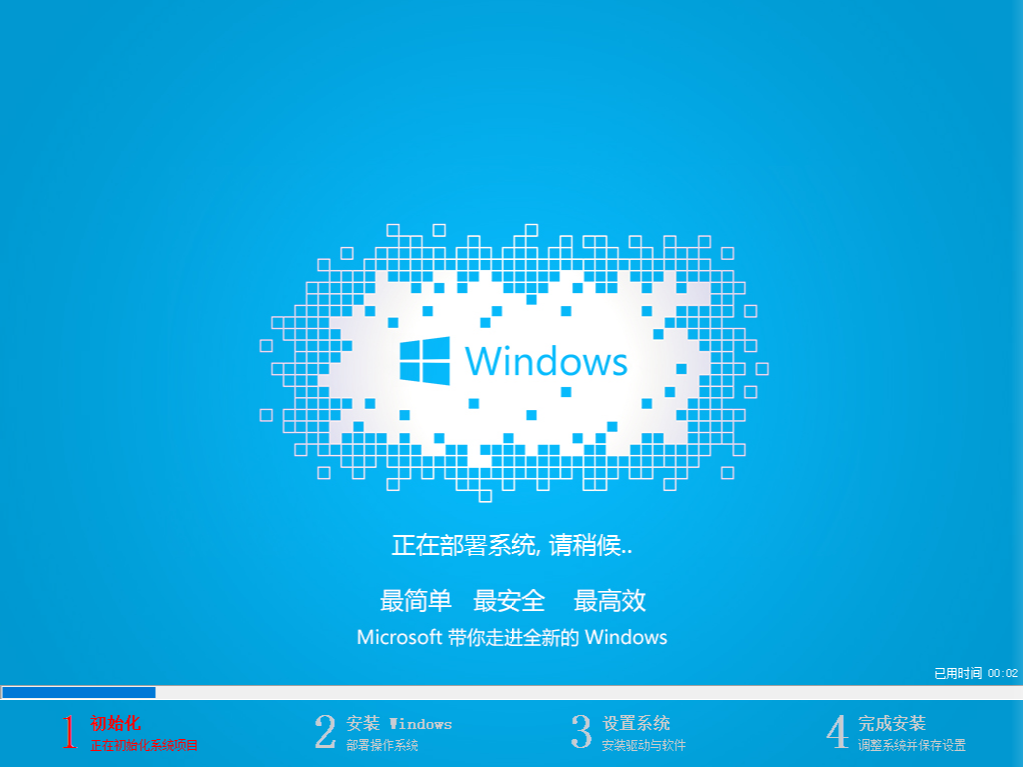
系统iso示例6
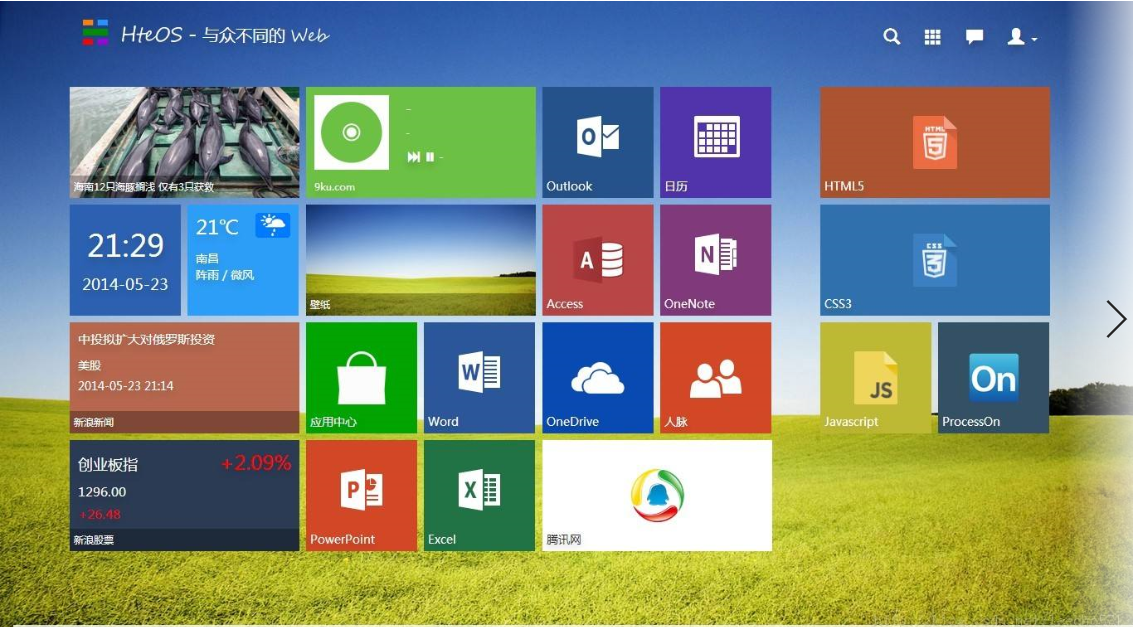
u盘示例7
以上就是win8系统iso镜像的安装方法啦~